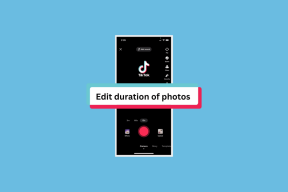10 šios svetainės ryšio pataisymų „Windows Edge“ nėra saugus
Įvairios / / April 09, 2023
„Microsoft“ susidūrė su begaline „Internet Explorer“ nesėkme, tačiau užsitarnavo sau išpirkimą naudodama „Microsoft Edge“. Ji sukaupė didelę vartotojų bazę ir patenka į dažniausiai naudojamų naršyklių trejetuką, tačiau toli gražu nėra tobula. Pastebime a keli klausimai dabar ir tada. Naujausias yra nuolatinis klaidos „Nesaugu“ pasirodymas „Microsoft Edge“ įrankių juostoje.

Klaidos pranešimas yra „Edge“, pranešantis, kad bandote pasiekti sugedusią ir nesaugią svetainę. Tačiau kai klaidos pranešimas pasirodo be jokios priežasties, nepaisant bandymo pasiekti saugią svetainę, tai kelia susirūpinimą. Skaitydami daugiau, geriau suprasite problemą ir rasite veiksmingų būdų ją išspręsti. Pradėkime.
Kodėl „Microsoft Edge“ rodo nesaugios klaidos pranešimą
Štai keletas priežasčių, kodėl galite rasti klaidos pranešimą Microsoft Edge URL juostoje.

- Svetainė veikia HTTP vietoj HTTPS – pastarasis siūlo didesnį saugumą ir yra pageidaujamas interneto svetainių naudojimo protokolas.
- Svetainėje gali būti pasenęs saugos sertifikatas.
- Data ir laikas svetainėje gali neatitikti datos ir laiko jūsų kompiuteryje, vadinasi, Microsoft Edge įtaria kenkėjišką veiklą, nes dėl datos ir laiko neatitikimo gali baigtis galiojimo laikas sertifikatus.
- Klaidos pranešimas taip pat gali atsirasti dėl kelių Microsoft Edge klaidų.
- „Microsoft Edge“ sukaupti nepageidaujami failai gali sukelti klaidų, kurios gali sukelti problemą.
Tačiau gali būti ir daugiau priežasčių, kodėl pasirodo klaidos pranešimas. Nors sunku pabandyti iškasti juos visus, ką galite padaryti, tai atsikratyti problemos. Todėl štai šio straipsnio tikslas.
- Nustatyti, ar klaidos pranešimas atsirado dėl nesaugios svetainės, ir imtis būtinų priemonių saugiai pasiekti svetainę arba jos išvengti, jei ji kelia rimtą grėsmę.
- Norėdami nustatyti, ar klaidos pranešimas pasirodo be jokios pagrįstos priežasties, net jei einate į saugią svetainę. Tokiu atveju turėsime atsikratyti klaidų, sukeliančių klaidos pranešimą.
Pasinerkime tiesiai.
Kaip atsikratyti nesaugaus įspėjimo „Edge“.
Štai dešimt paprastų būdų, kaip atsikratyti klaidos pranešimo „Nesaugu“ „Microsoft Edge“ ir pasiekti visas saugias svetaines be apribojimų.
1. Naudokite „Microsoft Edge“ tik su HTTPS
HTTPS yra pažangi HTTP protokolo versija, siūlanti geresnę apsaugą. Todėl bendra praktika yra prieiga prie interneto naudojant HTTPS protokolą, kad būtų užtikrinta saugi prieiga prie interneto.
Tačiau, jei svetainė prijungta naudojant pasenusį HTTP protokolą, „Microsoft Edge“ suteiks jums a įspėjimas, kad svetainė nėra saugi, todėl galbūt norėsite atidaryti visas svetaines su HTTPS vietoj to. Norėdami tai padaryti, „Microsoft Edge“ galite įjungti vėliavėlę. Štai kaip.
1 žingsnis: Atidarykite „Microsoft Edge“ ir adreso juostoje įveskite šį vėliavėlės URL.
edge://flags/#edge-automatic-https

2 žingsnis: Automatinė HTTPS vėliavėlė bus paryškinta. Spustelėkite priešais esantį išskleidžiamąjį meniu ir pasirinkite Įgalinta.

3 veiksmas: Dabar jūsų bus paprašyta iš naujo paleisti „Microsoft Edge“. Spustelėkite mygtuką paleisti iš naujo.

Dabar būsite prisijungę prie visų svetainių naudodami HTTPS protokolą ir galėsite atsikratyti įspėjimo „Nesaugu“ „Microsoft Edge“.
Kitas šios problemos sprendimas – pasiekti svetainę „InPrivate“ lange, kuris yra „Microsoft Edge“ inkognito režimo atitikmuo.
2. Naudokite „InPrivate“ langą
Nuo pat privataus naršymo režimas neįrašo jokios jūsų istorijos ar parduotuvės talpyklos, yra tikimybė, kad tai gali neleisti jums pamatyti klaidos pranešimo. Štai kaip galite naudoti „InPrivate“ langą „Microsoft Edge“.
1 žingsnis: Atidarykite Edge ir spustelėkite trijų taškų piktogramą viršutiniame dešiniajame kampe.
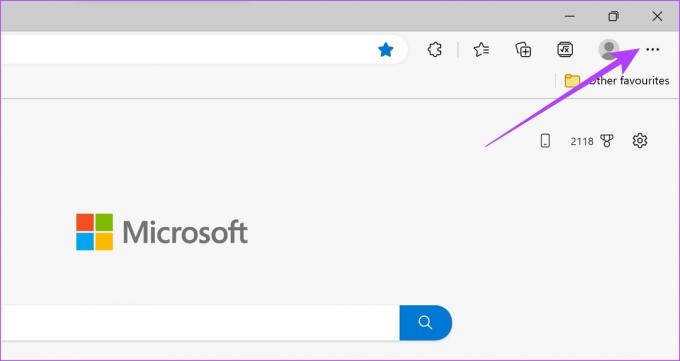
2 žingsnis: Spustelėkite „Naujas InPrivate langas“.

Atsidarys naujas „InPrivate“ langas, kuriame galėsite naršyti privačiai, tikrindami, ar klaidos pranešimas išlieka. Jei vis tiek matote įspėjimo pranešimą „Nesaugu“, pereikite prie kito metodo.
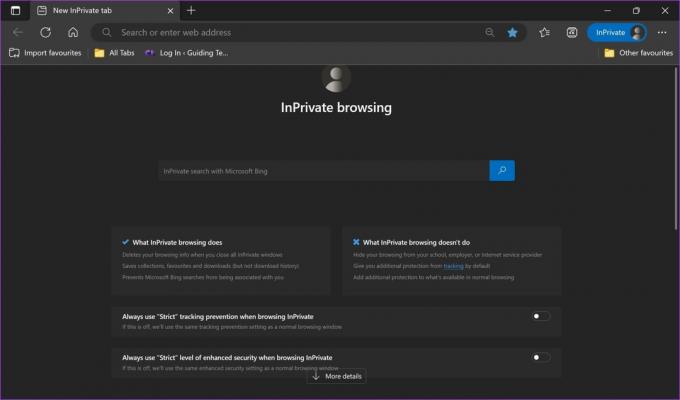
3. Patikrinkite ir sureguliuokite datą ir laiką
Kiekviena svetainė veikia pagal saugos sertifikatą, kuris patvirtina, kad ji yra saugi. Šie saugumo sertifikatai galioja tik iki tam tikros datos. Jei yra kokių nors neatitikimų, o jūsų kompiuterio data ir laikas yra po sertifikato galiojimo pabaigos, pamatysite keletą įspėjimų, kad svetainė arba jūsų ryšys nėra saugus.
Todėl svarbu kompiuteryje naudoti tinkamą datą ir laiką. Štai kaip ištaisyti tą patį.
1 žingsnis: Atidarykite nustatymų programą iš meniu Pradėti.

2 žingsnis: Šoninėje juostoje spustelėkite „Laikas ir kalba“.
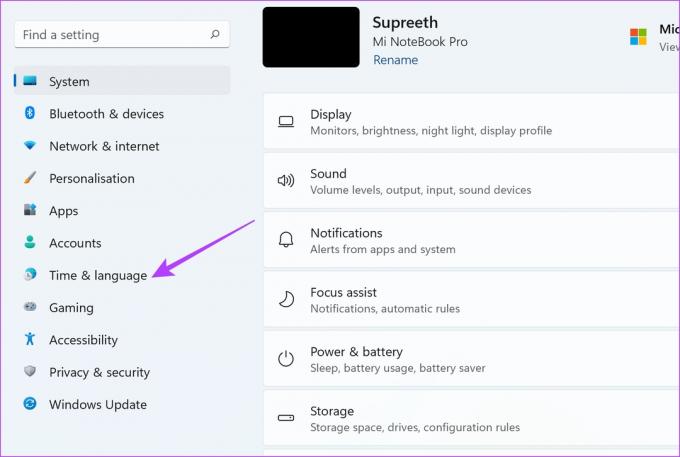
3 veiksmas: Spustelėkite „Data ir laikas“.

4 veiksmas: Įjunkite jungiklį „Nustatyti laiką automatiškai“.

Bet jei įjungę perjungimą vis tiek matote netinkamą laiką, taip pat galite rankiniu būdu reguliuoti laiką tame pačiame lange. Jei jis vis tiek neveikia, pereikite prie kito metodo.
4. Iš naujo paleiskite „Microsoft Edge“.
Uždarius ir iš naujo paleidus „Microsoft Edge“, atidaroma nauja sesija. Tokiu būdu senoji sesija ir visi jos elementai, įskaitant klaidas, išjungiami, o jūs galite naršyti be klaidų. Tokiu atveju galite atsikratyti „Edge“ svetainės įspėjimo pranešimo „Nesaugu“.
1 žingsnis: Pradžios meniu atidarykite Task Manager.

2 žingsnis: Spustelėkite Microsoft Edge ir pasirinkite Baigti užduotį. Jei sąraše yra keletas „Microsoft Edge“ parinkčių, pasirinkite jas visas ir po vieną spustelėkite Baigti užduotį.

3 veiksmas: Dabar galite iš naujo atidaryti „Microsoft Edge“ ir pamatyti, ar klaida vis dar egzistuoja.
Jei taip, nesijaudinkite, mes vis dar turime daugiau būdų, kaip išspręsti problemą.
5. Išjungti VPN
Nors a VPN atlieka puikų darbą nukreipiant interneto srautą per privatų serverį, jis nėra nepriekaištingas visą laiką. Todėl sugedęs VPN gali sukelti keletą tinklo problemų, o svetainėse gali atrodyti, kad jos nėra saugios.

Būtinai išjunkite VPN iš programos, kurią naudojate sistemoje „Windows“. Jei naudojate VPN per „Microsoft Edge“ plėtinį, būtinai išjunkite plėtinį, kad patikrintumėte, ar jis išsprendžia problemą.
6. Išvalyti naršymo duomenis
A talpykla yra laikinų duomenų forma saugomi vietinėje saugykloje. Ji greitai iš naujo įkelia programos elementus, o ne atsisiunčia juos iš interneto. Tačiau daug talpyklos reiškia daug duomenų ir šiukšlių kaupimosi, dėl kurių, kaip žinoma, kyla problemų su programa.
Jei vis tiek matote klaidos pranešimą „Svetainė nesaugi“, išvalius naršymo duomenis yra geras pasirinkimas norint išspręsti problemą.
Pastaba: jūsų naršymo ir atsisiuntimo istorija, slapukai ir talpykla bus ištrinti iš „Microsoft Edge“ ir, jei nepasirinksite, slaptažodžiai nebus ištrinti.
1 žingsnis: Atidarykite Edge ir spustelėkite trijų taškų piktogramą viršutiniame dešiniajame kampe.

2 žingsnis: Spustelėkite Nustatymai.

3 veiksmas: Šoninėje juostoje pasirinkite „Privatumas, paieška ir paslaugos“.
4 veiksmas: Spustelėkite parinktį „Pasirinkti, ką išvalyti“, esančią meniu „Išvalyti naršymo duomenis“.

5 veiksmas: Išskleidžiamajame meniu galite pasirinkti laiko intervalą ir spustelėti Išvalyti dabar.

Dabar visi nepageidaujami failai bus išvalyti ir galėsite patikrinti, ar problema išspręsta.
7. Išjunkite plėtinius „Microsoft Edge“.
Plėtiniai ir naršyklės priedai gali pridėti papildomų jūsų naršyklės funkcijų, tačiau jie taip pat gali sukelti problemų. Jie gali sukelti klaidų, kurios turi įtakos jūsų tinklo ryšiui ir padaryti tam tikras svetaines nepasiekiamomis.
Todėl „Microsoft Edge“ rekomenduojama išjungti nepageidaujamus plėtinius. Tai apima tuos, kurių nenaudojate, arba tuos, kurie tikriausiai nėra iš patvirtintų kūrėjų.
1 žingsnis: Atidarykite Edge, įrankių juostoje spustelėkite piktogramą Plėtinys ir pasirinkite Tvarkyti plėtinius.

2 žingsnis: Spustelėkite Pašalinti.

3 veiksmas: Dar kartą spustelėkite Pašalinti, kad patvirtintumėte ir ištrintumėte plėtinį.

Tai ištrina plėtinį iš „Microsoft Edge“. Tačiau taip pat galite pabandyti atnaujinti „Microsoft Edge“ kaip priemonę problemai išspręsti.
8. Atnaujinkite „Microsoft Edge“.
Jei kūrėjai nustato, kad svetainės „Nesaugi“ problema kyla daugeliui vartotojų, gali kilti problemų dėl dabartinės žiniatinklio naršyklės versijos arba jūs tikriausiai naudojate pasenusią versiją. Todėl visada įsitikinkite, kad liksite ant naujausia Microsoft Edge versija. Štai kaip:
1 žingsnis: Atidarykite Edge ir spustelėkite trijų taškų piktogramą viršutiniame dešiniajame kampe.

2 žingsnis: Spustelėkite „Pagalba ir atsiliepimai“ ir pasirinkite „Apie Microsoft Edge“.

Jei „Microsoft Edge“ turi naujinimą, kurį reikia įdiegti, šiame lange rasite su juo susijusius veiksmus. Bet jei jis jau atnaujintas į naujausią versiją, galėsite matyti tą patį.
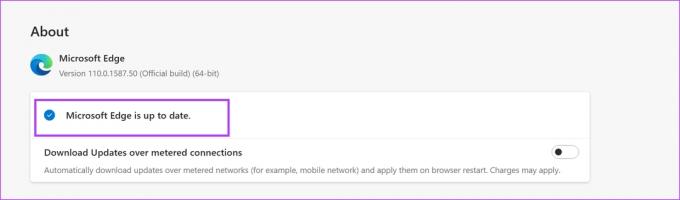
Jei nė vienas iš aukščiau pateiktų metodų neveikia, kaip paskutinę priemonę galite pabandyti iš naujo įdiegti „Microsoft Edge“.
9. Iš naujo įdiekite „Microsoft Edge“.
Iš naujo įdiegti žiniatinklio naršyklę yra puikus būdas atsikratyti visų klaidų ir tikėtis, kad švarus diegimas leis naudoti interneto naršyklę be problemų. Taigi, jei „Edge“ matote svetainės pranešimą „Nesaugu“ ir niekas to nepataiso, pabandykite iš naujo įdiegti naršyklę.
1 žingsnis: Pradiniame meniu ieškokite Valdymo skydo ir atidarykite tą patį.

2 žingsnis: Skiltyje „Programos“ spustelėkite „Pašalinti programą“.

3 veiksmas: Spustelėkite „Microsoft Edge“. Ekrane bus pateiktos kelios instrukcijos, kaip taisyti ir iš naujo įdiegti „Microsoft Edge“.

Baigę vėl atidarykite svetainę, kurioje susidūrėte su problema „Edge“. Jei vis tiek rodoma ta pati klaida, čia yra paskutinis būdas atsikratyti arba, tiksliau, panaikinti problemą.
10. Naudokite vėliavėles „Microsoft Edge“, kad atsikratytumėte nesaugių įspėjimų
Jei esate visiškai tikri, kad svetainė išlaiko visus patikrinimus ir yra laikoma saugia, galite apeiti įspėjimą „Šios svetainės ryšys nesaugus“. Štai kaip:
1 žingsnis: Atidarykite „Microsoft Edge“ ir adreso juostoje įveskite URL.
edge://flags/#unsafely-treat-insecure-origin-as-secure
Taip, jūs perskaitėte teisingai. Jūs rankiniu būdu verčiate „Microsoft Edge“ ignoruoti ir jūsų neįspėti. Taigi, tęskite savo rizika.

2 žingsnis: Spustelėkite šalia paryškintos vėliavėlės esantį išskleidžiamąjį meniu.
3 veiksmas: Pasirinkite Įjungta.
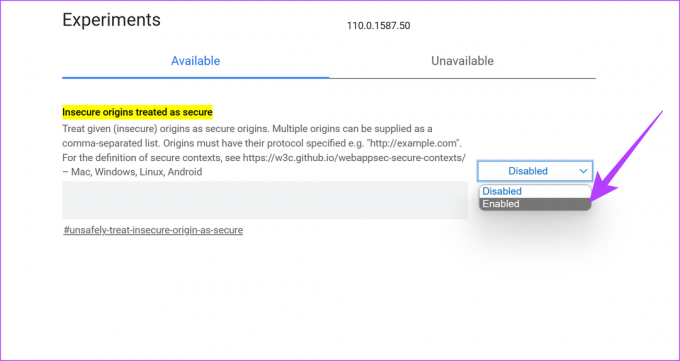
4 veiksmas: Vėliava dabar įjungta. Iš naujo paleiskite „Microsoft Edge“, kad suaktyvintumėte vėliavėlę.

Tai viskas, ką galime pasiūlyti, kad išspręstume problemą. Jei turite daugiau klausimų dėl to paties, galite peržiūrėti toliau pateiktą DUK skyrių.
DUK apie svetainę, nesaugi „Microsoft Edge“.
Taip. HTTPS yra saugesnis nei HTTP protokolas.
Taip, bet gausite įspėjimus ir jums bus patarta nesilankyti svetainėje, nes ji nėra tokia saugi kaip HTTPS svetainė.
HTTPS yra saugesnis, palyginti su HTTP, nes jis naudoja TSL / SSL saugos sertifikatus, kad padidintų saugumą internete.
Galbūt esate prisijungę prie „Hulu“ be „https“ URL, pabandykite apsilankyti svetainėje pakeisdami URL pradžioje pridėdami „https“.
Apsilankykite svetainėse be apribojimų
Tikimės, kad šis straipsnis padėjo jums pataisyti įspėjamąjį pranešimą „Nesaugu“ „Microsoft Edge“ įrankių juostoje. Tačiau manome, kad geriau klausytis savo interneto naršyklės ir nesilankyti svetainėje, jei aptinkama rizika.
Atsižvelgiant į tai, kiek darbo kūrėjai įdeda siekdami užtikrinti jūsų saugumą, pasitikėjimas šiais įspėjimais tikrai padės. Taip pat galbūt norėsite patikrinti kaip nustatyti pagrindinį puslapį „Microsoft Edge“. kad pritaikytumėte jį savo būdu.